
ಆಗಾಗ್ಗೆ, ಅದರ ಅಂಚಿನಲ್ಲಿ ವಸ್ತುವನ್ನು ಕತ್ತರಿಸಿದ ನಂತರ, ನಾವು ಬಯಸಿದಂತೆ ಅದು ಮೃದುವಾಗಿರುವುದಿಲ್ಲ. ನೀವು ಈ ಸಮಸ್ಯೆಯನ್ನು ವಿಭಿನ್ನ ರೀತಿಗಳಲ್ಲಿ ಪರಿಹರಿಸಬಹುದು, ಆದರೆ ಫೋಟೋಶಾಪ್ ನಮಗೆ ಒಂದು ಅನುಕೂಲಕರ ಸಾಧನವನ್ನು ಒದಗಿಸುತ್ತದೆ, ಅದು ಆಯ್ಕೆಯನ್ನು ಸರಿಹೊಂದಿಸಲು ಬಹುತೇಕ ಎಲ್ಲಾ ಕಾರ್ಯಗಳನ್ನು ಹೀರಿಕೊಳ್ಳುತ್ತದೆ.
ಈ ಪವಾಡ ಎಂದು ಕರೆಯುತ್ತಾರೆ "ಅಂಚಿನ ಸ್ಪಷ್ಟೀಕರಿಸಿ" . ಈ ಪಾಠದಲ್ಲಿ, ಫೋಟೊಶಾಪ್ಗೆ ಕತ್ತರಿಸಿದ ನಂತರ ಅಂಚುಗಳನ್ನು ಹೇಗೆ ಮೆದುಗೊಳಿಸಲು ನಾನು ಹೇಳುತ್ತೇನೆ.
ಈ ಪಾಠದ ಭಾಗವಾಗಿ, ವಸ್ತುಗಳನ್ನು ಕತ್ತರಿಸುವುದು ಹೇಗೆ ಎಂಬುದನ್ನು ತೋರಿಸುತ್ತದೆ, ನಾನು ಆಗುವುದಿಲ್ಲ, ಏಕೆಂದರೆ ಅಂತಹ ಒಂದು ಲೇಖನವು ಈಗಾಗಲೇ ಅಸ್ತಿತ್ವದಲ್ಲಿದೆ. ಈ ಲಿಂಕ್ಗೆ ಹೋಗುವುದರ ಮೂಲಕ ನೀವು ಅದನ್ನು ಓದಬಹುದು.
ಆದ್ದರಿಂದ, ನಾವು ಈಗಾಗಲೇ ಹಿನ್ನೆಲೆಯಿಂದ ಪ್ರತ್ಯೇಕಿಸಿರುವ ವಸ್ತುವನ್ನು ಊಹಿಸಿಕೊಳ್ಳಿ. ಈ ಸಂದರ್ಭದಲ್ಲಿ, ಇದು ಒಂದೇ ಮಾದರಿಯಾಗಿದೆ. ಏನು ನಡೆಯುತ್ತಿದೆ ಎಂಬುದನ್ನು ಅರ್ಥಮಾಡಿಕೊಳ್ಳಲು ನಾನು ನಿರ್ದಿಷ್ಟವಾಗಿ ಕಪ್ಪು ಹಿನ್ನೆಲೆಯಲ್ಲಿ ಅದನ್ನು ಇರಿಸಿದೆ.
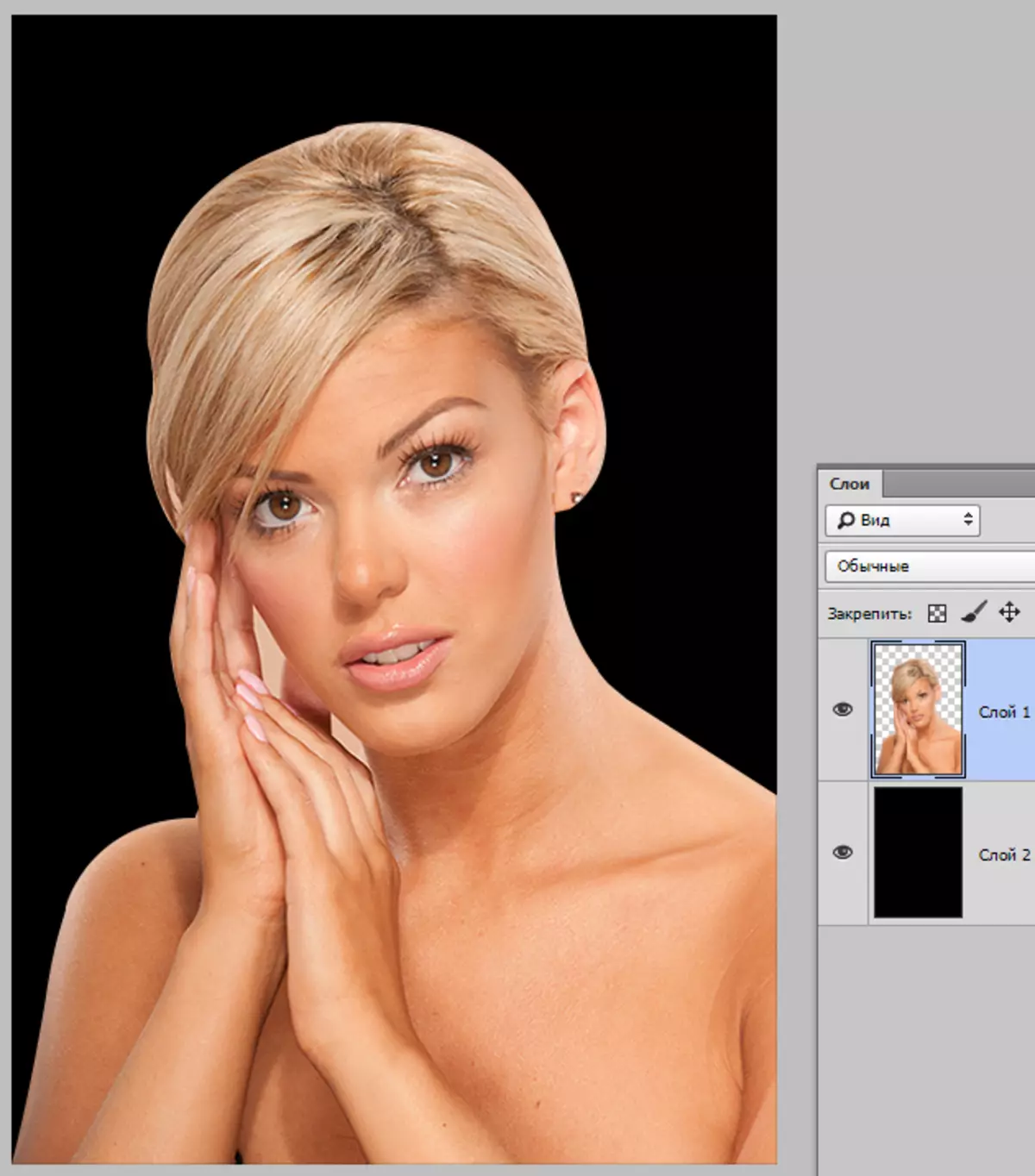
ನೀವು ನೋಡಬಹುದು ಎಂದು, ನಾನು ಪ್ರಿಟ್ರೀಸ್ ಹುಡುಗಿ ಕತ್ತರಿಸಿ ನಿರ್ವಹಿಸುತ್ತಿದ್ದ, ಆದರೆ ಇದು ಹೇಗೆ ಸರಾಗವಾಗಿಸಲು ಕಲಿಯುವುದನ್ನು ಕಲಿಯುವುದನ್ನು ತಡೆಯುವುದಿಲ್ಲ.
ಆದ್ದರಿಂದ, ವಸ್ತುವಿನ ಗಡಿರೇಖೆಯ ಮೇಲೆ ಕೆಲಸ ಮಾಡಲು, ನಾವು ಅದನ್ನು ನಿಯೋಜಿಸಬೇಕಾಗಿದೆ, ಮತ್ತು ಅದು ನಿಖರವಾಗಿದ್ದರೆ, ನಂತರ "ಡೆಡಿಕೇಟೆಡ್ ಪ್ರದೇಶ".
ವಸ್ತುವಿನೊಂದಿಗೆ ಪದರಕ್ಕೆ ಹೋಗಿ, ಕೀಲಿಯನ್ನು ಹಿಡಿಯಿರಿ ಸಿಟಿಆರ್ ಮತ್ತು ಹುಡುಗಿಯೊಂದಿಗೆ ಚಿಕಣಿ ಪದರದಲ್ಲಿ ಎಡ ಮೌಸ್ ಬಟನ್ ಕ್ಲಿಕ್ ಮಾಡಿ.
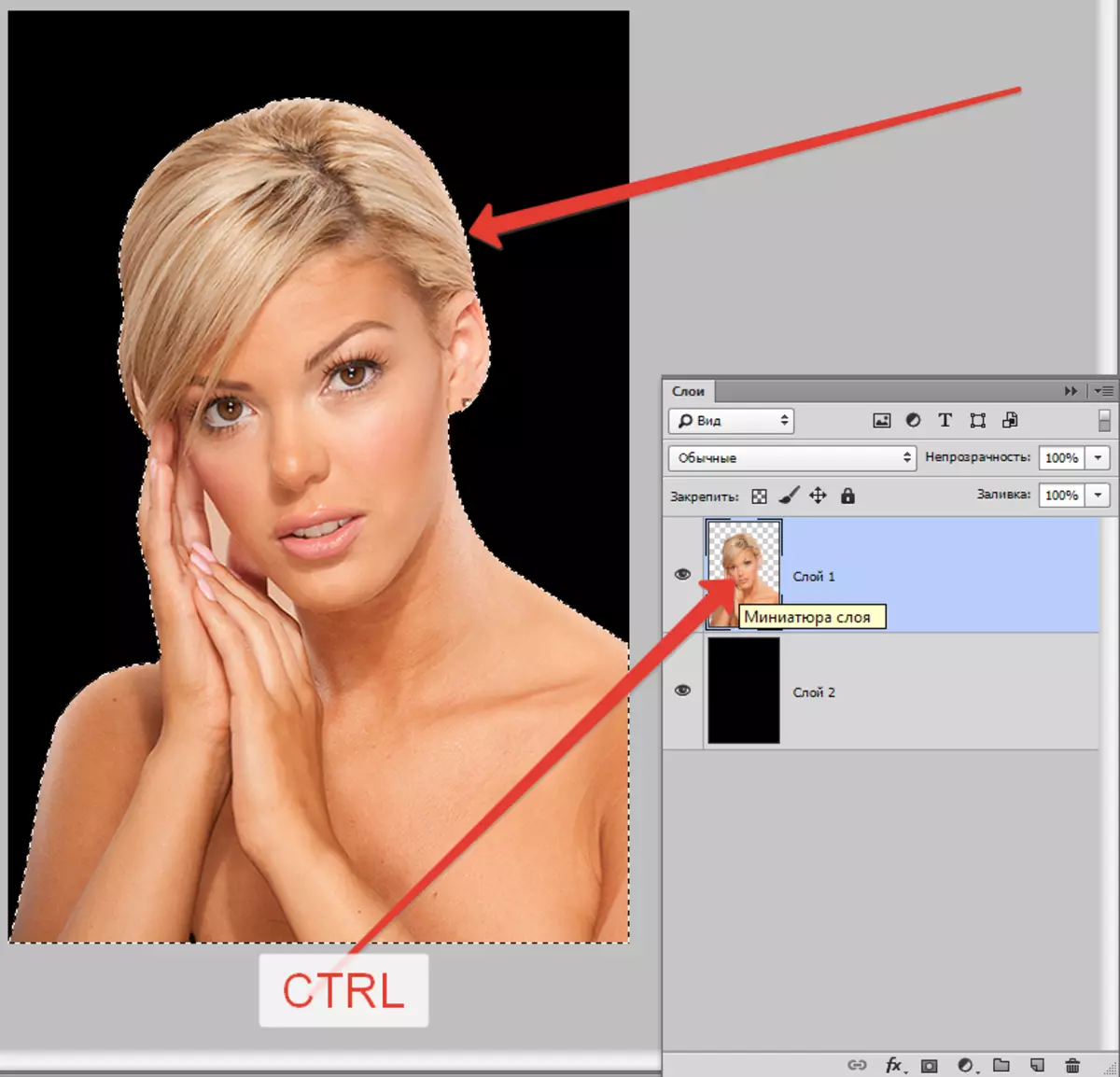
ನೀವು ನೋಡುವಂತೆ, ಮಾದರಿಯು ಮಾದರಿಯ ಸುತ್ತಲೂ ಕಾಣಿಸಿಕೊಂಡಿತು, ಅದರೊಂದಿಗೆ ನಾವು ಕೆಲಸ ಮಾಡುತ್ತೇವೆ.
ಈಗ, "ಸ್ಪಷ್ಟೀಕರಿಸಲು" ಕಾರ್ಯವನ್ನು ಪ್ರಚೋದಿಸುವ ಸಲುವಾಗಿ, ನಾವು ಗುಂಪಿನ ಉಪಕರಣಗಳಲ್ಲಿ ಒಂದನ್ನು ಸಕ್ರಿಯಗೊಳಿಸಬೇಕಾಗಿದೆ "ಹಂಚಿಕೆ".

ಈ ಸಂದರ್ಭದಲ್ಲಿ ಮಾತ್ರ ಕಾರ್ಯವನ್ನು ಕರೆಯುವ ಬಟನ್ ಲಭ್ಯವಿರುತ್ತದೆ.
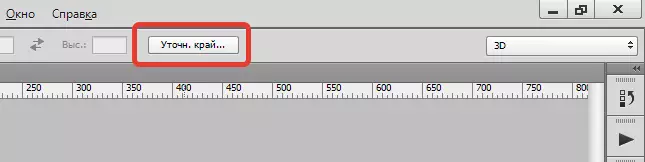
ಒತ್ತಿ ...

ಪಟ್ಟಿಯಲ್ಲಿ "ವೀಕ್ಷಣೆ ಮೋಡ್" ಅತ್ಯಂತ ಅನುಕೂಲಕರ ನೋಟವನ್ನು ಆಯ್ಕೆ ಮಾಡಿ, ಮತ್ತು ಮುಂದುವರೆಯಿರಿ.
ನಮಗೆ ಕಾರ್ಯಗಳು ಬೇಕು "ಸರಾಗವಾಗಿಸುವುದು", "Rastyshevka" ಮತ್ತು, ಬಹುಶಃ, "ಅಂಚಿನ ತೋರಿಸು" . ಕ್ರಮವಾಗಿ ನೋಡೋಣ.
"ಸರಾಗವಾಗಿಸುವುದು" ಆಯ್ಕೆ ಕೋನಗಳನ್ನು ಮೆದುಗೊಳಿಸಲು ನಿಮಗೆ ಅನುಮತಿಸುತ್ತದೆ. ಇದು ಚೂಪಾದ ಶಿಖರಗಳು ಅಥವಾ ಪಿಕ್ಸೆಲ್ "ಹೆಂಗಸರು" ಆಗಿರಬಹುದು. ಹೆಚ್ಚಿನ ಮೌಲ್ಯ, ಸುಗಮಗೊಳಿಸುವ ಹೆಚ್ಚಿನ ತ್ರಿಜ್ಯ.
"Rastyshevka" ವಸ್ತುವಿನ ಬಾಹ್ಯರೇಖೆಯ ಉದ್ದಕ್ಕೂ ಗ್ರೇಡಿಯಂಟ್ ಬಾರ್ಡರ್ ಅನ್ನು ರಚಿಸುತ್ತದೆ. ಗ್ರೇಡಿಯಂಟ್ ಅನ್ನು ಪಾರದರ್ಶಕದಿಂದ ಅಪಾರದರ್ಶಕದಿಂದ ರಚಿಸಲಾಗಿದೆ. ಹೆಚ್ಚಿನ ಮೌಲ್ಯ, ಗಡಿ ಅಗಲ.
"ಅಂಚಿನ ತೋರಿಸು" ಸೆಟ್ಟಿಂಗ್ಗಳನ್ನು ಅವಲಂಬಿಸಿ, ಆಯ್ಕೆಯ ಅಂಚನ್ನು ಒಂದು ದಿಕ್ಕಿನಲ್ಲಿ ಅಥವಾ ಇಲ್ಲದಿದ್ದರೆ ಚಲಿಸುತ್ತದೆ. ಕತ್ತರಿಸುವ ಪ್ರಕ್ರಿಯೆಯ ಸಮಯದಲ್ಲಿ ಆಯ್ಕೆಗೆ ಒಳಗಾಗುವ ಹಿನ್ನೆಲೆ ಪ್ರದೇಶಗಳನ್ನು ತೆಗೆದುಹಾಕಲು ನಿಮಗೆ ಅನುಮತಿಸುತ್ತದೆ.
ತರಬೇತಿ ಉದ್ದೇಶಗಳಿಗಾಗಿ, ಪರಿಣಾಮಗಳನ್ನು ನೋಡಲು ನಾನು ಹೆಚ್ಚಿನ ಮೌಲ್ಯಗಳನ್ನು ಪ್ರದರ್ಶಿಸುತ್ತೇನೆ.
ಸರಿ, ನಾವು ಸೆಟ್ಟಿಂಗ್ಗಳ ವಿಂಡೋಗೆ ಹೋಗಿ ಬಯಸಿದ ಮೌಲ್ಯಗಳನ್ನು ಹೊಂದಿದ್ದೇವೆ. ನನ್ನ ಮೌಲ್ಯಗಳನ್ನು ಅಂದಾಜು ಮಾಡಲಾಗುವುದು ಎಂದು ನಾನು ಮತ್ತೊಮ್ಮೆ ಪುನರಾವರ್ತಿಸುತ್ತೇನೆ. ನಿಮ್ಮ ಚಿತ್ರದ ಅಡಿಯಲ್ಲಿ ನೀವು ಅವುಗಳನ್ನು ಎತ್ತಿಕೊಳ್ಳಿ.
ನಾವು ಔಟ್ಪುಟ್ ಅನ್ನು ಆಯ್ಕೆಗೆ ಆಯ್ಕೆ ಮಾಡಿ ಮತ್ತು ಕ್ಲಿಕ್ ಮಾಡಿ ಸರಿ.
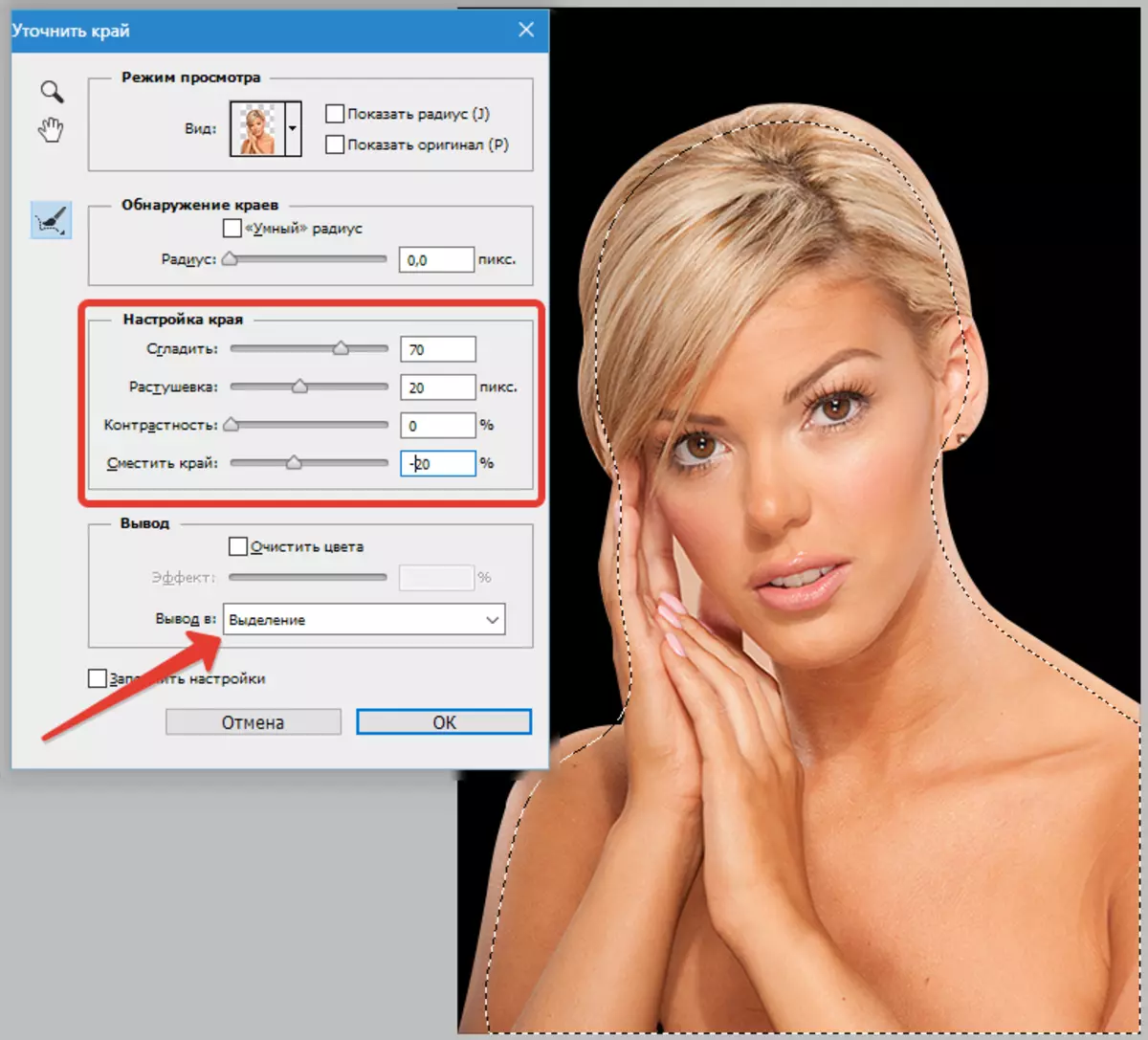
ಮುಂದೆ ನೀವು ಅನಗತ್ಯವಾಗಿ ಕತ್ತರಿಸಬೇಕಾಗಿದೆ. ಇದನ್ನು ಮಾಡಲು, ಕೀಲಿಗಳ ಸಂಯೋಜನೆಯಿಂದ ಆಯ್ಕೆಯನ್ನು ತಿರುಗಿಸಿ CTRL + SHIFT + I ಮತ್ತು ಕೀಲಿಯನ್ನು ಒತ್ತಿರಿ ಡೆಲ್..
ಆಯ್ಕೆ ಸಂಯೋಜನೆಯನ್ನು ತೆಗೆದುಹಾಕಿ CTRL + D..
ಫಲಿತಾಂಶ:
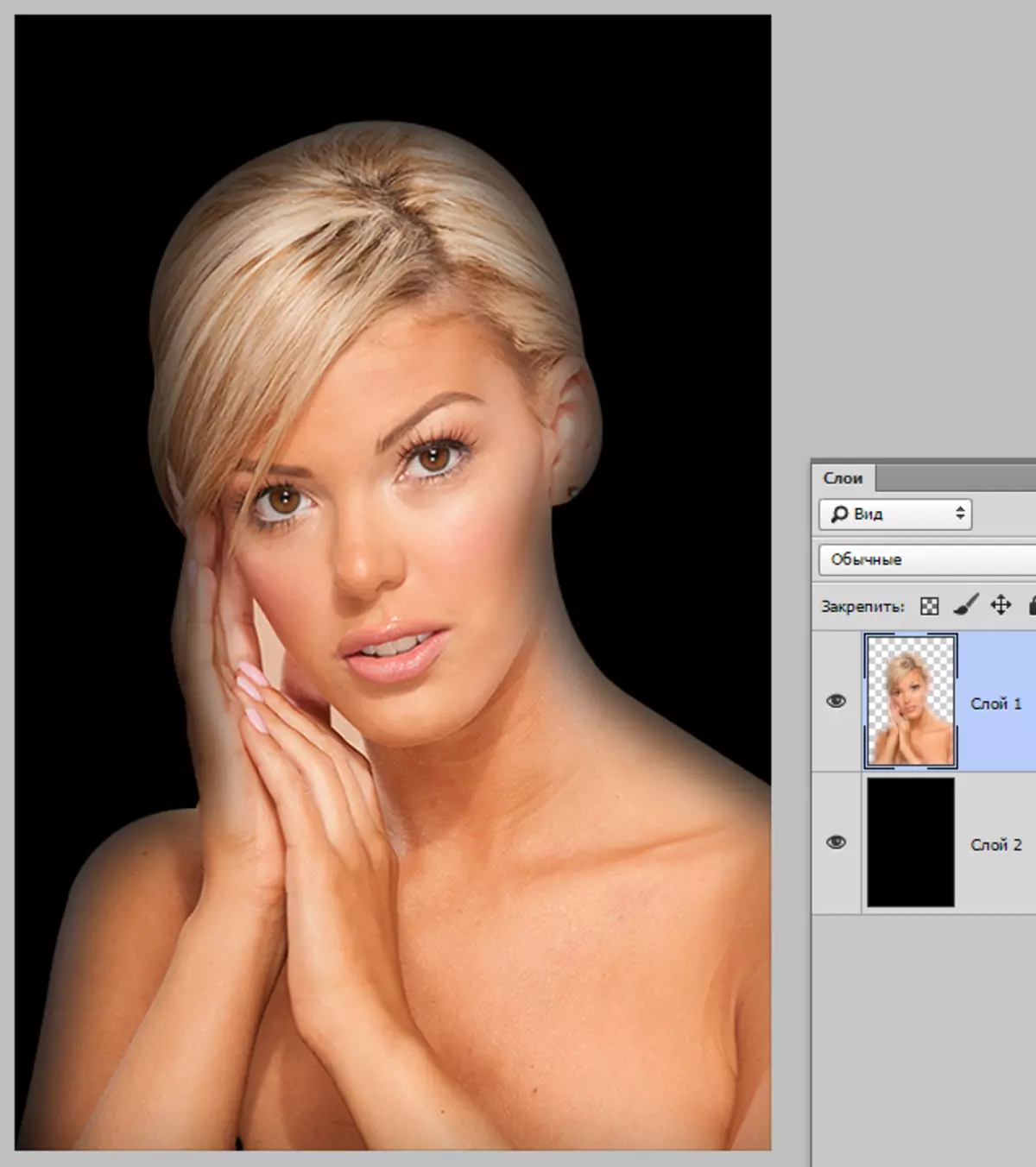
ಕಾ ನೋಡಿ, ಎಲ್ಲವೂ ತುಂಬಾ "ನಯವಾದ".
ಉಪಕರಣದೊಂದಿಗೆ ಕೆಲಸ ಮಾಡುವಲ್ಲಿ ಕೆಲವು ಕ್ಷಣಗಳು.
ಜನರೊಂದಿಗೆ ಕೆಲಸ ಮಾಡುವಾಗ ನಿರ್ಣಾಯಕ ಗಾತ್ರವು ತುಂಬಾ ದೊಡ್ಡದಾಗಿರಬಾರದು. ಚಿತ್ರದ ಗಾತ್ರವನ್ನು 1-5 ಪಿಕ್ಸೆಲ್ಗಳು ಅವಲಂಬಿಸಿ.
ಸರಾಗವಾಗಿಸುವಿಕೆಯು ದುರುಪಯೋಗಕ್ಕೆ ಯೋಗ್ಯವಾಗಿಲ್ಲ, ಏಕೆಂದರೆ ನೀವು ಕೆಲವು ಸಣ್ಣ ವಿವರಗಳನ್ನು ಕಳೆದುಕೊಳ್ಳಬಹುದು.
ಅಗತ್ಯವಿದ್ದರೆ ಮಾತ್ರ ಅಂಚಿನ ಆಫ್ಸೆಟ್ ಅನ್ನು ಬಳಸಬೇಕು. ಬದಲಿಗೆ, ವಸ್ತುವನ್ನು ಹೈಲೈಟ್ ಮಾಡಲು, ಇದು ಮತ್ತೊಮ್ಮೆ ಉತ್ತಮವಾಗಿರುತ್ತದೆ.
ಅಂತಹ ಮೌಲ್ಯಗಳನ್ನು ನಾನು (ಈ ಸಂದರ್ಭದಲ್ಲಿ) ಹಾಕುತ್ತೇನೆ:

ಕತ್ತರಿಸುವ ಸಣ್ಣ ಕಡಿತವನ್ನು ತೆಗೆದುಹಾಕಲು ಇದು ತುಂಬಾ ಸಾಕು.
ತೀರ್ಮಾನ: ಉಪಕರಣವು ಮತ್ತು ಉಪಕರಣವು ತುಂಬಾ ಆರಾಮದಾಯಕವಾಗಿದೆ, ಆದರೆ ಅವನಿಗೆ ತುಂಬಾ ಆಶಿಸಬೇಕಾದ ಅಗತ್ಯವಿಲ್ಲ. ಪೆನ್ನೊಂದಿಗೆ ನಿಮ್ಮ ಉದ್ಯೋಗ ಕೌಶಲ್ಯಗಳನ್ನು ತರಬೇತಿ ಮಾಡಿ, ಮತ್ತು ನೀವು ಚಿತ್ರಹಿಂಸೆ ಫೋಟೋಶಾಪ್ ಹೊಂದಿಲ್ಲ.
